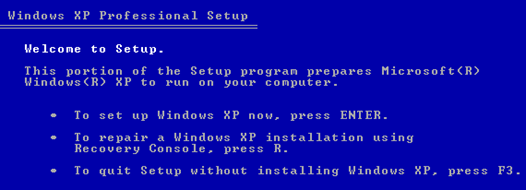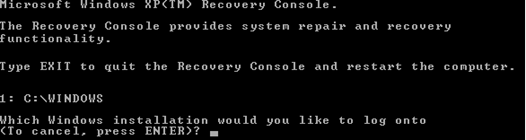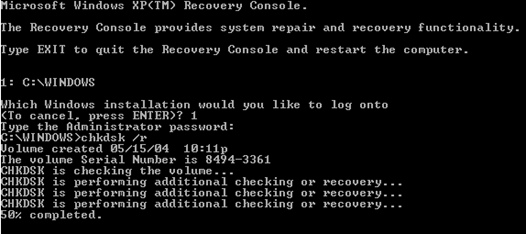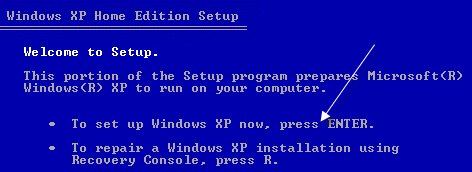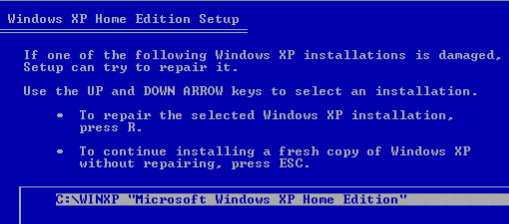Um dos meus computadores com Windows XP em casa caiu hoje com o erro “Ntfs.sysem falta ou corrompido” e não passava da tela inicial da BIOS. Eu finalmente consegui voltar a funcionar sem ter que formatar o computador, mas demorou um pouco e não foi muito simples. Então, se você está recebendo este erro, aqui estão os passos que você pode tomar para corrigi-lo.
A mensagem de erro exata que você recebe do Windows é:
Windows could not start because the following file is missing or corrupt: System32\Drivers\Ntfs.sys
Quando você faz uma pesquisa no Google por ntfs.sys está ausente ou corrompido, o primeiro resultado é do Suporte da Microsoft. Em particular, ele afirma que você pode receber essa mensagem quando você converte seu disco rígido de FAT para NTFS. Este não foi o caso na minha situação. Eu tentei executar o desfragmentador e ele congelou no meio. Depois de reiniciar, recebi esta mensagem.
Vou explicar primeiro o método deles, o que não funcionou para mim, e depois dois outros métodos possíveis para corrigir esse problema.
Use o método Console de recuperação para substituir Ntfs.sys
Estale o CD do Windows no computador e inicialize o CD quando solicitado a “Pressione qualquer tecla para inicializar a partir do CD“. Quando a tela Bem-vindo aparecer, pressione Rpara selecionar o Para reparar uma instalação do Windows XP usando o Console de recuperação, pressione a opção R.
Em seguida, digite o número para a instalação que você deseja fazer logon no Console de recuperação. Você também precisará saber a senha do administrador para acessar o prompt de comando.
Agora que você está no prompt de comando, você precisa digitar os seguintes comandos do DOS, pressionando Enterapós cada um:
cd \windows\system32\driversren ntfs.sys ntfs.old
Isso basicamente renomeia o arquivo ntfs.sys atual para outra coisa para que possamos substituí-lo por um novo que, espera-se, não esteja corrompido. Agora digite o seguinte comando:
copy cd:\i386\ntfs.sys drive:\windows\system32\drivers
Onde cdé a letra da unidade de CD-ROM que possui o CD do Windows XP e a unidadeé a unidade em que você instalou o Windows XP (provavelmente o C :).
É isso! Agora vá em frente e remova o CD e digite quit. Reinicie o computador e veja se você consegue fazer login novamente no Windows!
Corrigir erro do Ntfs.sys usando o CHKDSK
Por algum motivo, o método mencionado acima não funcionou para mim ! Eu acho que foi porque o arquivo em si não foi um problema, mas que havia alguns problemas com o disco rígido. Então, depois de tentar copiar o novo arquivo ntfs.sys do CD e falhar, pensei em tentar executar o CHKDSK.
Você pode executar o CHKDSK no próprio Console de Recuperação. Siga as mesmas instruções mencionadas acima, mas em vez de digitar os três comandos DOS acima, digite o seguinte no prompt de comando:
CHKDSK /R
O / R é um comutador de linha de comando que diz para reparar todos os erros que são encontrados no disco rígido automaticamente. O CHKDSK pode levar algum tempo para ser executado, portanto, esteja pronto para aguardar. Demorou cerca de 30 minutos no meu computador.
Felizmente, houve vários erros no disco e o CHKDSK corrigiu todos eles. Eu reiniciei o computador eo Windows carregado bem, sem falta ntfs.sys erro!
Reparar Ntfs.sys via Reparar instalação do Windows XP
Se nenhum dos métodos mencionados acima funcionou, você pode tentar fazer uma instalação de reparo do Windows XP. Isso basicamente substitui todos os arquivos de sistema do Windows pelos originais, deixando seus aplicativos e configurações intactos. No entanto, você terá que reaplicar todas as atualizações do Windows.
Realizar uma instalação de reparo é muito fácil. Siga os mesmos passos para entrar no Console de Recuperação, mas em vez de pressionar R para reparar, pressione Enterpara configurar o Windows.
Em seguida, selecione a instalação que deseja reparar e pressione Rpara iniciar o reparo.
Note que pode parecer que o Windows está realmente reinstalando uma cópia nova de si mesmo, mas esse não é o caso! Você verá as telas de instalação como se fosse fazer uma nova instalação, mas não se preocupe, você ainda terá todos os seus aplicativos, configurações e dados quando terminar.
Espero que você agora tem um computador funcionando! Se você está ficando preso em algum lugar, etc, postar um comentário e eu vou tentar. Aproveite!